如果你想知道如何将多个视频合并到一个画面中,以便同时观看并创建一个引人入胜的分屏剪辑,让观众印象深刻,那麽你需要一个强大的视频编辑工具来实现这个目标。基于此,我们推荐你使用优秀的工具- FlexClip!它提供了将多个视频合并到一个画面的解决方案。快来试试吧!
第1部分 在线合并多个视频到一个画面的强大工具 - FlexClip
如果你正在寻找一个在线视频编辑工具,使你能够跳过下载应用程序的过程,直接在线将多个视频合并到一个画面中,FlexClip就是你最佳的选择!通过简单的拖放,你可以将多个视频合并到一个画面中,并完全控制这些视频的位置。
第2部分 如何在FlexClip中将多个视频合并到一个画面中
你已经等不及要将多个视频合并到一个画面中了吗?因此,我们将逐步介绍如何在FlexClip中将多个视频合并到一个画面中。请按照以下步骤合并你的视频到一个画面中。
你可以访问FlexClip,然后点击【媒体】按钮,从你的手机或计算机、Google Drive、One Drive等上传你的多个视频素材。
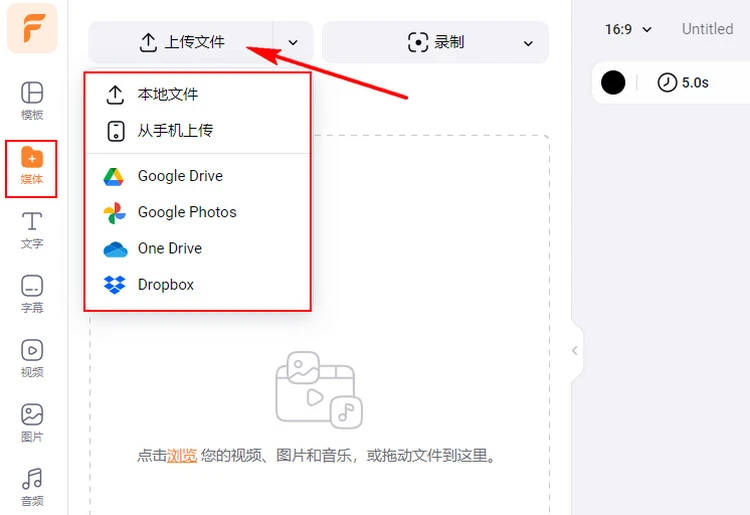
上传视频素材 - FlexClip
如果你想让你的视频素材更加丰富,请点击视频库,添加一些优质的素材来提升你的视频。
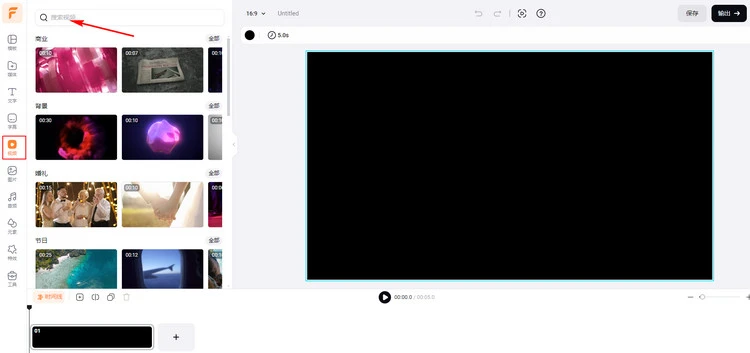
使用视频库 - FlexClip
点击【添加为图层】按钮,逐个添加你的多个视频作为图层。然后,你可以根据需要手动拖放调整它们的位置,或者你可以点击【配置】按钮以几次点击调整它们的位置。
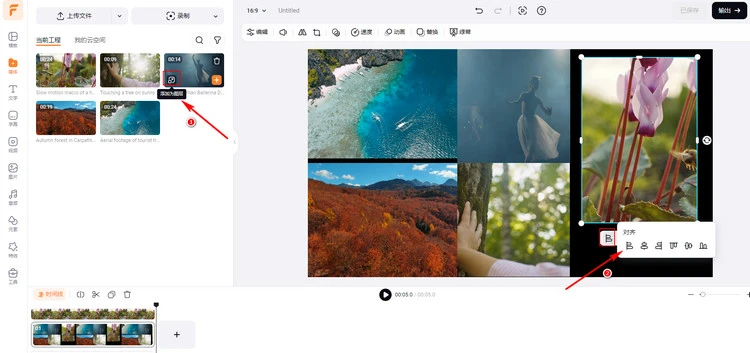
将视频合并到一个画面中 - FlexClip
当你将多个视频合并到一个画面中后,你可以随意自制,例如翻转视频图层、将视频图层裁剪成不同形状或调整视频图层的速度等。
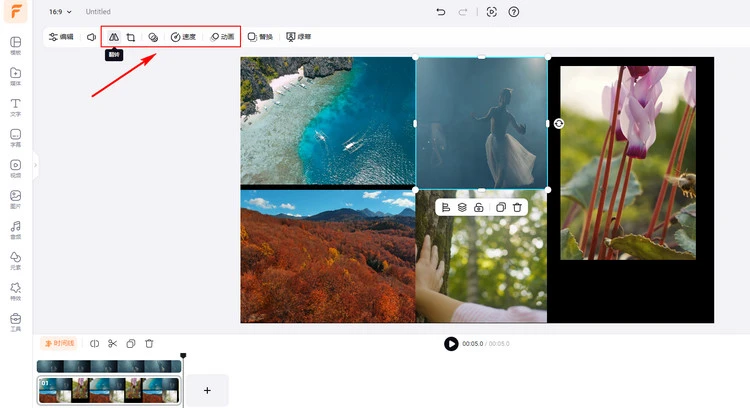
自制生成的视频 - FlexClip
如果你对生成的视频感到满意,只需点击【导出】按钮以高分辨率下载你的视频,你还可以直接分享到社交平台,例如YouTube或TikTok等。
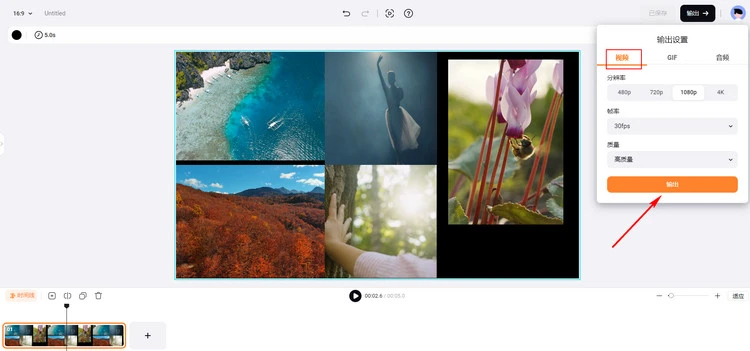
下载并分享生成的视频 - FlexClip
小贴士:免费模板直接合并多个视频到一个画面中
如果你想将多个视频合并到一个画面中,FlexClip将提供许多精心制作的模板供你直接使用!

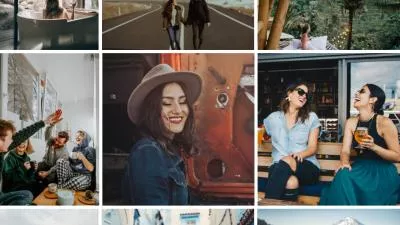
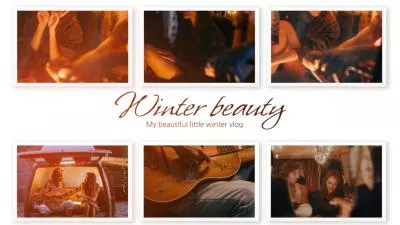

结语
在本文中,我们希望你已经学会如何轻松将多个视频合并到一个画面中。FlexClip还提供许多视频创建功能供你探索,例如添加过渡效果、添加覆盖图层等。赶紧试试吧!


